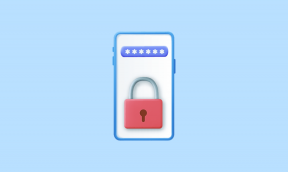डेस्कटॉप या मोबाइल पर स्लैक वर्कस्पेस कैसे छोड़ें
अनेक वस्तुओं का संग्रह / / April 02, 2023
क्या आप स्लैक वर्कस्पेस की संख्या से अभिभूत महसूस कर रहे हैं, जिसमें आप शामिल हुए हैं? या क्या अब आपको किसी विशेष कार्यक्षेत्र का हिस्सा बनने की आवश्यकता नहीं है? जो भी कारण हो, स्लैक वर्कस्पेस को छोड़ना थोड़ा भ्रमित करने वाला हो सकता है, खासकर नए उपयोगकर्ताओं के लिए। इस लेख में, हम आपको स्लैक कार्यक्षेत्र छोड़ने के चरणों के माध्यम से मार्गदर्शन करेंगे ताकि आप इस बात पर ध्यान केंद्रित कर सकें कि क्या महत्वपूर्ण है।

किसी सुस्त कार्यक्षेत्र को छोड़ने का अर्थ है उस कार्यस्थान में सभी चैनलों, वार्तालापों और फ़ाइलों तक पहुँच खो देना। चैनल और डीएम अब आपको संदेश भेजने या प्राप्त करने की अनुमति नहीं देंगे।
इसके अलावा, आपको उस कार्यक्षेत्र से न तो कोई सूचना प्राप्त होगी और न ही आप पहले किसी को एक्सेस कर पाएंगे साझा फ़ाइलें या दस्तावेज़. इसके साथ, आइए हम आपको दिखाते हैं कि यह कैसे करना है।
एक सुस्त कार्यक्षेत्र कैसे छोड़ें I
स्लैक वर्कस्पेस छोड़ने के कई तरीके हैं और हम उन्हें चरण-दर-चरण एक्सप्लोर करेंगे। हालाँकि, यह ध्यान रखना आवश्यक है कि एक बार जब आप स्लैक कार्यक्षेत्र छोड़ देते हैं, तो आप सीधे स्लैक तक नहीं पहुँच सकते; आपको कार्यस्थान व्यवस्थापक द्वारा आपको वापस जोड़ने की आवश्यकता होगी.
वेब या डेस्कटॉप ऐप पर स्लैक वर्कस्पेस से कैसे बाहर निकलें I
वेब पर स्लैक का यूजर इंटरफेस विंडोज या मैक पर स्लैक के समान है। हम स्लैक के विंडोज ऐप पर चरणों को निष्पादित करेंगे, लेकिन आप वेब या मैक पर इसका अनुसरण कर सकते हैं। साथ चलो।
स्टेप 1: अपने डिवाइस पर स्लैक लॉन्च करें और एनउस कार्यक्षेत्र पर जाएँ जिसे आप बाएँ फलक से छोड़ना चाहते हैं।
टिप्पणी: आप इस अनुभाग को केवल तभी देखेंगे जब आप एक से अधिक कार्यस्थानों का हिस्सा हों। यदि नहीं, तो इस चरण को छोड़ दें और अगले पर जाएँ।

चरण दो: एक बार चुने जाने के बाद, ऊपरी-दाएँ कोने में अपने प्रोफ़ाइल चित्र पर क्लिक करें।

चरण 3: ड्रॉप-डाउन से, प्रोफ़ाइल चुनें.

चरण 4: प्रोफ़ाइल स्क्रीन पर, तीन-डॉट आइकन पर क्लिक करें।
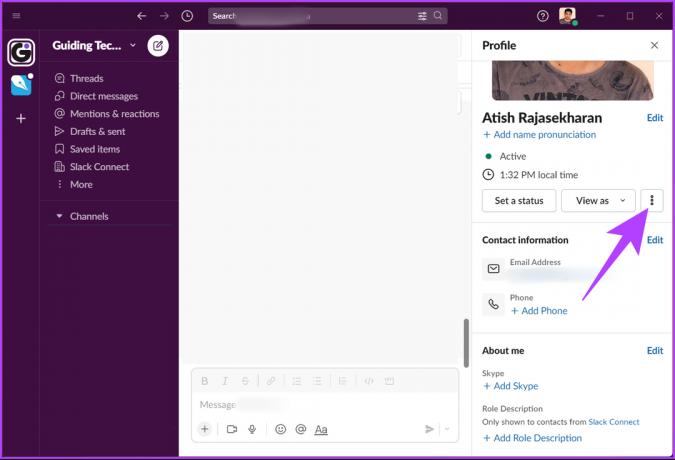
चरण 5: ड्रॉप-डाउन से खाता सेटिंग चुनें. यह आपके डिफ़ॉल्ट ब्राउज़र में स्लैक सेटिंग्स लॉन्च करेगा।

चरण 6: अब, खाता निष्क्रिय करें अनुभाग खोजने के लिए नीचे स्क्रॉल करें और जानकारी के माध्यम से जाओ।
चरण 7: 'अपना खाता निष्क्रिय करें' पर क्लिक करें।

चरण 8: अगली स्क्रीन पर टेक्स्ट फ़ील्ड में अपना पासवर्ड दर्ज करें और पासवर्ड की पुष्टि करें पर क्लिक करें।

चरण 9: अलर्ट प्रॉम्प्ट में, पुष्टि करने के लिए 'हां, मेरे खाते को निष्क्रिय करें' पर क्लिक करें।
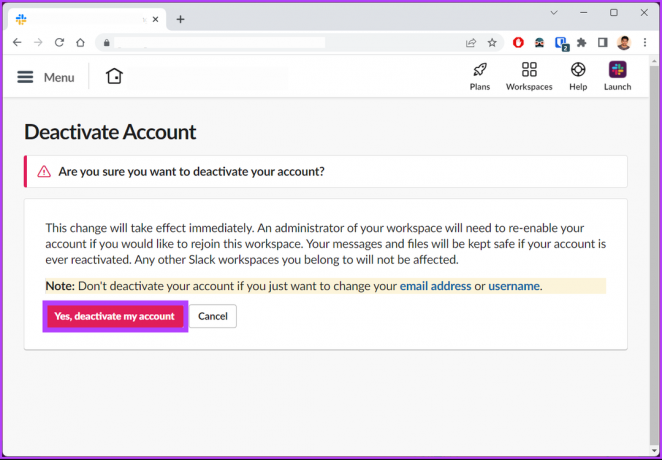
एक बार हो जाने के बाद, आपको एक संदेश दिखाई देगा जो आपको बताएगा कि आपने स्लैक कार्यक्षेत्र को सफलतापूर्वक छोड़ दिया है। अगर आपके पास अपने डेस्कटॉप तक पहुंच नहीं है और आप मोबाइल डिवाइस से वर्कस्पेस से बाहर निकलना चाहते हैं, तो पढ़ना जारी रखें।
एंड्रॉइड और आईओएस पर स्लैक वर्कस्पेस से खुद को कैसे हटाएं I
मोबाइल डिवाइस पर स्लैक वर्कस्पेस छोड़ना बहुत आसान है। चरण Android और iPhone दोनों के लिए समान हैं। नीचे दिए गए निर्देशों का पालन करें।
स्टेप 1: अपने Android या iOS डिवाइस पर स्लैक लॉन्च करें। और एफनीचे नेविगेशन से, आप टैब पर जाएं।
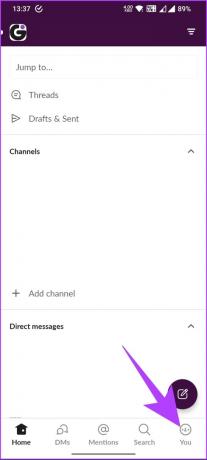
चरण दो: You टैब में, Preferences पर टैप करें।
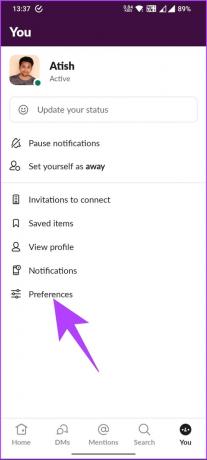
चरण 3: नीचे स्क्रॉल करें और उन्नत के तहत खाता सेटिंग पर टैप करें। यह खाता अनुभाग को डिफ़ॉल्ट ब्राउज़र खोलने के लिए ट्रिगर करता है।

चरण 4: खाता पृष्ठ पर, खाता निष्क्रिय करें अनुभाग तक नीचे स्क्रॉल करें और जानकारी पढ़ें।
चरण 5: अब, 'अपना खाता निष्क्रिय करें' बटन पर टैप करें।

चरण 7: अगली स्क्रीन में, अपना पासवर्ड दर्ज करें और पासवर्ड की पुष्टि करें चुनें।

चरण 8: पुष्टि करने के लिए संकेत में 'हां, मेरा खाता निष्क्रिय करें' पर टैप करें।
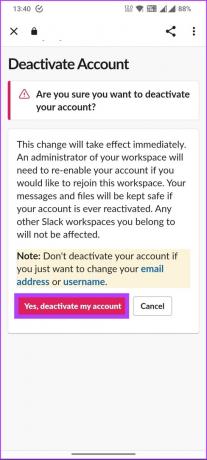
इसके साथ, आपको एक संदेश मिलेगा कि आपने स्लैक कार्यक्षेत्र को सफलतापूर्वक छोड़ दिया है। यदि यह स्लैक वर्कस्पेस नहीं है जिसे आप छोड़ना चाहते हैं लेकिन एक स्लैक चैनल। बाहर निकलने का तरीका जानने के लिए पढ़ना जारी रखें।
स्लैक चैनल कैसे छोड़ें
क्या कोई चैनल अब प्रासंगिक नहीं है या आप अब किसी निश्चित टीम पर काम नहीं कर रहे हैं, सुस्त सूचनाएं उन चैनलों से एक बड़ा विकर्षण हो सकता है। जबकि आप भी कर सकते हैं चैनल को म्यूट करें, स्लैक चैनल को छोड़ने से भी अव्यवस्थित होने में मदद मिल सकती है।
इसलिए, यदि आपने निर्णय लिया है, तो वेब या स्लैक डेस्कटॉप ऐप के लिए चरणों का पालन करके शुरुआत करें।
वेब या डेस्कटॉप ऐप पर स्लैक वर्कस्पेस से कैसे बाहर निकलें I
स्टेप 1: अपने डिवाइस पर स्लैक खोलें और चुनें कार्यक्षेत्र बाएँ फलक से।
टिप्पणी: आप इस अनुभाग को केवल तभी देखेंगे जब आप एक से अधिक कार्यस्थानों का हिस्सा हों। यदि आप नहीं हैं, तो अगले चरण पर जाएँ।

चरण दो: वह चैनल चुनें जिससे आप बाहर निकलना चाहते हैं।

चरण 3: दाएँ फलक पर चैनल खुलने के बाद, नाम पर क्लिक करें।

चरण 4: पॉप-अप से, अबाउट टैब पर जाएं और चैनल छोड़ें चुनें।

चरण 5: कन्फर्मेशन प्रॉम्प्ट में, लीव चैनल पर क्लिक करें।

इतना ही। आपने बिना किसी हिचकिचाहट के खुद को स्लैक चैनल से हटा लिया है। यदि आपके पास डेस्कटॉप तक पहुंच नहीं है, तो मोबाइल का उपयोग करके स्लैक चैनल छोड़ने के लिए नीचे दिए गए चरणों का पालन करें।
Android या iOS डिवाइस पर स्लैक चैनल कैसे छोड़ें
स्टेप 1: स्लैक ऐप खोलें, ऊपरी-बाएँ कोने पर टैप करें और चयन करें प्रासंगिक कार्यक्षेत्र।
टिप्पणी: आप इसे केवल तभी देखेंगे जब आप एक से अधिक कार्यस्थानों का हिस्सा हों। यदि आप नहीं हैं, तो अगले चरण पर जाएँ।
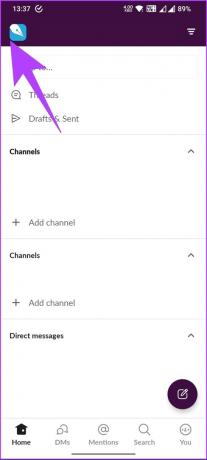

चरण दो: चैनल सूची से, उस पर टैप करें जिससे आप बाहर निकलना चाहते हैं।
आपको चैनल के अंदर ले जाया जाएगा।
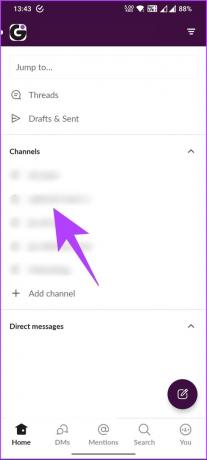
चरण 3: अब, सबसे ऊपर चैनल पर टैप करें।

चरण 4: नीचे स्क्रॉल करें और लाल रंग में चैनल छोड़ें बटन पर टैप करें।
चरण 5: पुष्टि करने के लिए छुट्टी चुनें।


इतना ही। आपने खुद को स्लैक चैनल से सफलतापूर्वक हटा लिया है। यदि आपके कोई प्रश्न हैं जिन्हें हम लेख में संबोधित करने से चूक गए हैं, तो नीचे दिए गए अक्सर पूछे जाने वाले प्रश्न अनुभाग देखें।
सुस्त कार्यक्षेत्र छोड़ने पर अक्सर पूछे जाने वाले प्रश्न
हां, किसी के जाने पर स्लैक कार्यक्षेत्र के सदस्यों को सूचित करता है। अधिसूचना में छोड़ने वाले उपयोगकर्ता का नाम और वह चैनल शामिल होगा जहां वे आखिरी बार सक्रिय थे।
आप कुछ कारणों से स्लैक कार्यक्षेत्र को छोड़ने में असमर्थ हो सकते हैं।
एक। यदि आप किसी कार्यक्षेत्र के एकमात्र स्वामी हैं, तो छोड़ने से पहले आपको किसी अन्य सदस्य को स्वामित्व स्थानांतरित करना होगा।
बी। यदि आपके पास किसी चैनल या निजी समूह में शामिल होने के लिए बकाया आमंत्रण हैं, तो कार्यक्षेत्र छोड़ने से पहले आपको उन्हें स्वीकार या अस्वीकार करना होगा।
सी। यदि आप किसी साझा चैनल के माध्यम से अन्य कार्यस्थानों से जुड़े कार्यक्षेत्र के सदस्य हैं, तो आपको कार्यक्षेत्र छोड़ने से पहले उन साझा चैनलों को छोड़ने की आवश्यकता हो सकती है। यदि आपको अभी भी कार्यस्थान छोड़ने में समस्या हो रही है, तो कार्यस्थान व्यवस्थापक से संपर्क करें या सुस्त समर्थन सहायता के लिए।
हां, आप किसी स्लैक कार्यक्षेत्र को छोड़ने के बाद उसमें फिर से शामिल हो सकते हैं। हालाँकि, यह इस बात पर निर्भर करता है कि कार्यक्षेत्र के स्वामी ने फिर से जुड़ने पर प्रतिबंध लगाया है या नहीं। कुछ कार्यक्षेत्र व्यवस्थापक उपयोगकर्ताओं को स्वतंत्र रूप से फिर से जुड़ने की अनुमति दे सकते हैं, जबकि अन्य को फिर से शामिल होने के लिए आमंत्रण या स्वीकृति की आवश्यकता हो सकती है।
सुस्त कार्यक्षेत्र से बाहर निकलें
अपने कार्यक्षेत्र को व्यवस्थित और प्रबंधनीय रखना महत्वपूर्ण है; जिस कार्यक्षेत्र की आपको आवश्यकता नहीं है उसे छोड़ना सही दिशा में एक कदम है। तो, वह सब कुछ था जो आपको स्लैक वर्कस्पेस या स्लैक चैनल को छोड़ने के तरीके के बारे में जानना चाहिए। आप भी पढ़ना चाह सकते हैं स्लैक स्टेटस को हमेशा एक्टिव कैसे रखें.
अंतिम बार 21 मार्च, 2023 को अपडेट किया गया
उपरोक्त लेख में सहबद्ध लिंक हो सकते हैं जो गाइडिंग टेक का समर्थन करने में सहायता करते हैं। हालाँकि, यह हमारी संपादकीय अखंडता को प्रभावित नहीं करता है। सामग्री निष्पक्ष और प्रामाणिक बनी हुई है।
द्वारा लिखित
आतिश राजशेखरन
आतिश एक कंप्यूटर विज्ञान स्नातक हैं और एक उत्कट उत्साही हैं जो तकनीक, व्यवसाय, वित्त और स्टार्टअप के बारे में जानना और बात करना पसंद करते हैं।